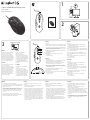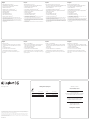Logitech G400s Optical Gaming Mouse User manual
- Category
- Mice
- Type
- User manual
This manual is also suitable for

1
2
3
English
In-play sensitivity switching
The G400s mouse has an out-of-
box access to four levels of tracking
sensitivity: 4000 dpi, 2000 dpi, 800 dpi,
and 400 dpi. 800 dpi is the default setting.
Download (www.logitech.com/downloads)
and use the Logitech® Gaming Software to
choose up to four personalized sensitivity
levels between 400 dpi and 4000 dpi.
Français
Changement de la sensibilité
encours de partie
La souris G400s est fournie avec quatre
niveaux de sensibilité du suivi immédiatement
utilisables : 4000 ppp, 2000 ppp, 800 ppp
et 400 ppp. Le paramètre par défaut est
800 ppp. Téléchargez (www.logitech.com/
downloads) et utilisez le logiciel Logitech®
Gaming Software pour choisir jusqu’à
quatre niveaux de sensibilité personnalisés
entre 400 ppp et 4000 ppp.
Español
Ajuste de sensibilidad
duranteeljuego
El mouse G400s permite el acceso
inmediato a cuatro niveles de sensibilidad
de seguimiento: 4000 dpi, 2000 dpi, 800 dpi
y 400 dpi. La opción predeterminada es 800
dpi. Descarga (www.logitech.com/downloads)
y usa el software Logitech® para juegos
que te permitirá usar hasta cuatro niveles
de sensibilidad personalizados entre 400 dpi
y 4000 dpi.
Português
Alternância de sensibilidade
no jogo
O mouse G400s vem pronto com
acesso a quatro níveis de sensibilidade
de rastreamento: 4000 dpi,2000 dpi, 800 dpi
e 400 dpi. A configuração padrão é 800 dpi.
Descarregue (www.logitech.com/downloads)
e use o Logitech® Gaming Software para
escolher até quatro níveis de sensibilidade
personalizada entre 400 dpi e 4000 dpi.
English
Features
1. In-game dpi increase. Press button to increase dpi of tracking sensitivity.
2. In-game dpi decrease. Press button to decrease dpi of tracking sensitivity.
3. Generic Button 3. The function of this button varies depending upon the
application being used, and it can be reprogrammed using the Logitech
Gaming Software to perform a variety of functions.
4. Default dpi button*: Immediately switches the mouse back to a default
tracking sensitivity of 800 dpi.
5. Forward Button.
6. Back Button. Use both buttons with your web browser or with
other applications.
* Software installation required
Français
Fonctionnalités
1. Augmentation de la résolution en cours de partie. Appuyez sur le bouton
pour augmenter la résolution en ppp de la sensibilité du suivi.
2. Réduction de la résolution en cours de partie. Appuyez sur le bouton
pour réduire la résolution en ppp de la sensibilité du suivi.
3. Bouton générique 3. La fonction de ce bouton varie selon l’application
utilisée et peut être reprogrammée à l’aide du logiciel Logitech Gaming
Software pour diérents usages.
4. Bouton ppp par défaut*: bascule immédiatement la souris sur
une sensibilité du suivi par défaut de 800 ppp.
5. Bouton Suivant.
6. Bouton Précédent. Utilisez les deux boutons avec votre navigateur Web
ou avec d’autres applications.
* Installation du logiciel requise
Español
Funciones
1. Aumento de dpi durante el juego. Pulsa el botón para aumentar
la sensibilidad de seguimiento en dpi.
2. Disminución de dpi durante el juego. Pulsa el botón para disminuir
la sensibilidad de seguimiento en dpi.
3. Botón genérico 3. La función de este botón varía según la aplicación que
se use. Se puede reprogramar mediante el software Logitech para juegos
para que realice diversas funciones.
4. Botón de dpi predeterminado*: devuelve inmediatamente el mouse
al nivel de sensibilidad de seguimiento predeterminado de 800 dpi.
5. Botón de avance.
6. Botón de retroceso. Utiliza ambos botones con el explorador Web
o con otras aplicaciones.
* Requiere instalación de software
Português
Recursos
1. Aumento de dpi no jogo. Pressione o botão para aumentar o dpi
da sensibilidade do rastreamento.
2. Redução de dpi no jogo. Pressione o botão para reduzir o dpi
da sensibilidade do rastreamento.
3. Botão genérico 3. A função deste botão varia conforme o aplicativo
em uso e pode ser reprogramado usando o Logitech Gaming Software
para executar uma série de funções.
4. Botão de dpi padrão*: restaura imediatamente o padrão de 800 dpi
da sensibilidade de rastreamento do mouse.
5. Botão de avançar.
6. Botão de voltar. Use os dois botões com o navegador da Web
ou outros aplicativos.
* Requer instalação de software
English
Tips for in-play sensitivity switching
• Try the default settings in practice games before changing these settings.
• Practice using the in-game dpi increase/decrease mouse buttons before
engaging in serious combat.
• In first-person games, you may want to program The G400s mouse to
use only two tracking sensitivities instead of three or more. Use a smaller
dpi tracking sensitivity (for example, 400 dpi) for slower movements,
like sniping, and a higher setting (for example, 4000 dpi) for quicker
movements.
• Customize each game according to your specific sensitivity
switching needs. The Logitech Gaming Software stores this information
and applies it automatically when the game is detected.
Français
Conseils pour changer la sensibilité en cours
departie
• Essayez les paramètres par défaut dans des jeux d’entraînement
avant de modifier ces paramètres.
• Entraînez-vous à l’utilisation des boutons d’augmentation/réduction de
la sensibilité en ppp avant de vous lancer dans des parties sérieuses.
• Dans les jeux individuels, vous souhaiterez peut-être programmer
la souris G400s pour qu’elle n’utilise que deux sensibilités du suivi au
lieu de trois ou plus. Utilisez une sensibilité du suivi en ppp peu élevée
(par exemple, 400 ppp) pour les mouvements lents comme celui
du rôdeur qui se faufile doucement dans le décor et une sensibilité
supérieure (par exemple, 4000 ppp) pour les mouvements plus vifs.
• Personnalisez chaque jeu en fonction de vos besoins spécifiques
en termes de changement de sensibilité. Le logiciel Logitech Gaming
Software stocke ces informations et les applique automatiquement
lorsque le jeu est détecté.
Español
Sugerencias para ajustar la sensibilidad
duranteeljuego
• Antes de cambiar la configuración predeterminada, pruébala en
algunos juegos.
• Practica el uso de los botones del mouse para aumentar o disminuir la
sensibilidad en dpi durante el juego antes de lanzarte de lleno al combate.
• En los juegos en primera persona, puede ser más conveniente programar
el mouse G400s para que utilice dos sensibilidades de seguimiento
en lugar de tres o más. Utiliza una sensibilidad de seguimiento en dpi
menor (por ejemplo, 400 dpi) para movimientos más lentos, como
apuntar y disparar, y una opción más alta (por ejemplo., 4000 dpi)
para movimientos más rápidos.
• Personaliza cada juego de acuerdo con tus requisitos específicos
de ajuste de sensibilidad. El software Logitech para juegos guarda esta
información y la aplica automáticamente cuando detecta el juego.
Português
Dicas para a alternância da sensibilidade no jogo
• Experimente as configurações padrão em jogos de prática antes
de alterar essas configurações.
• Pratique usando os botões de aumento/redução de dpi no jogo
antes de se entregar a um combate sério.
• Em jogos de primeira pessoa, talvez seja bom programar o mouse G400s
para usar somente duas sensibilidades de rastreamento, em vez de
três ou mais. Use uma sensibilidade de rastreamento de dpi menor
(por exemplo, 400 dpi) para movimentos mais lentos, como disparar,
e uma configuração mais alta (por exemplo, 4000 dpi) para movimentos
mais rápidos.
• Personalize cada jogo de acordo com as necessidades de alternância da
sensibilidade de rastreamento. O Logitech Gaming Software armazena
essas informações e as aplica automaticamente quando o jogo
é detectado.
Logitech® G400s Optical Gaming Mouse
Setup Guide
Guide d’installation
www.logitech.com/downloads
1
2
3
4
5
6
Logitech® G400s Optical Gaming Mouse
Setup Guide
Guide d’installation
USB

© 2013 Logitech. All rights reserved. Logitech, the Logitech logo, and other Logitech marks are owned by Logitech and may be registered.
All other trademarks are the property of their respective owners. Logitech assumes noresponsibility for any errors that may appear in
thismanual. Information contained herein is subject to change without notice.
© 2013 Logitech. Tous droits réservés. Logitech, le logo Logitech et les autres marques Logitech sont la propriété exclusive de Logitech
et sont susceptibles d’être des marques déposées. Toutes les autres marques sont lapropriété exclusive de leurs détenteurs respectifs.
Logitech décline toute responsabilité en cas d’erreurs dans ce manuel. Lesinformations énoncées dans le présent document peuvent faire
l’objet de modifications sans avis préalable.
620-004567.003
www.logitech.com
English
Gaming-grade specifications
• Maximum tracking resolution: 4000 dpi (default: 800 dpi)
• Image processing: 5.8 megapixels/second
• Maximum acceleration: 25 G
1
• Maximum speed: up to 70–140 inches/second
1
• USB report rate: up to 1000/second (default setting)
2
• Data format: 16 bits/axis
• Total weight: 133 grams
• 15-gram ultra-light, flexible cord
• Static coecient of friction: 0.14
3
• Dynamic coecient of friction: 0.09
3
1 The listed specification was measured on popular cloth and plastic gaming mousepads.
This specification may vary depending on surface.
2 Faster report rates may cause greater CPU usage on some machines. Use the Logitech Gaming
Software to specify a lower report rate, such as 500 reports per second, if you experience
unacceptable CPU usage at 1000 reports per second.
3 The listed specification was measured on a wood-veneer desktop. This specification may vary
depending on surface.
Français
Caractéristiques pour le jeu
• Résolution de suivi maximale : 4000 ppp (par défaut : 800 ppp)
• Traitement de l’image: 5,8 mégapixels/seconde
• Accélération maximale : 25 G
1
• Vitesse maximale : jusqu’à 70–140 pouces/seconde
1
• Taux de rapport USB : jusqu’à 1 000/seconde (paramètre par défaut)
2
• Format des données : 16 bits/axe
• Poids total : 133 grammes
• Cordon flexible ultra-léger de 15 grammes
• Coecient de friction statique : 0,14
3
• Coecient de friction dynamique : 0,09
3
1 La spécification indiquée a été mesurée sur des tapis de souris de jeu en tissu et en plastique
que l’on trouve dans le commerce. Cette spécification peut varier selon la surface.
2 Des taux de rapport plus rapides peuvent augmenter la consommation de l’UC sur certaines
machines. Utilisez le logiciel Logitech Gaming Software pour spécifier un taux de rapport plus
lent, par exemple 500 rapports par seconde, si la consommation de l’UC est inacceptable à
1 000 rapports par seconde.
3 La spécification indiquée a été mesurée sur un bureau en bois vernis. Cette spécification peut
varier selon la surface.
Español
Especificaciones de mouse de juego
• Resolución de seguimiento máxima: 4000 dpi (predeterminada: 800 dpi)
• Procesamiento de imagen: 5,8 megapíxeles por segundo
• Aceleración máxima: 25 G
1
• Velocidad máxima: hasta 1778–3556 mm/segundo
1
• Respuesta USB: hasta 1000/segundo (configuración predeterminada)
2
• Formato de datos: 16 bits/eje
• Peso total: 133 gramos
• Cable flexible ultraligero de 15 gramos
• Coeficiente de fricción estática: 0,14
3
• Coeficiente de fricción dinámica: 0,09
3
1 La especificación citada se midió en alfombrillas de mouse para juegos de tejido y plástico de uso
habitual. Esta especificación puede variar según la superficie.
2 Las velocidades de respuesta más rápidas pueden provocar un uso de CPU superior en algunos
equipos. Usa el software Logitech para juegos para especificar una velocidad de respuesta inferior,
como 500 señales por segundo, si el uso de CPU no resulta aceptable a 1000 señales por segundo.
3 La especificación citada se midió en un escritorio de chapa de madera. Esta especificación puede
variar según la superficie.
Português
Especificações de grau de jogo
• Resolução máxima de rastreamento: 4000 dpi (padrão: 800 dpi)
• Processamento de imagem: 5,8 megapixels/segundo
• Aceleração máxima: 25 G
1
• Velocidade máxima: até 70–140 pol/segundo
1
• Taxa de transmissão USB: até 1000/segundo (configuração padrão)
2
• Formato de dados: 16 bits/eixo
• Peso total: 133 gramas
• Fio flexível ultraleve de 15 gramas
• Coeficiente estático de fricção: 0.14
3
• Coeficiente dinâmico de fricção: 0.09
3
1 A especfificação listada foi medida em mousepads para jogo populares de tecido e plástico.
Essa especificação pode variar conforme a superfície.
2 Taxas de transmissão mais velozes podem fazer um grande uso da CPU em algumas máquinas.
Use o Logitech Gaming Software para especificar uma taxa de transmissão mais baixa, como
500 por segundo, se ocorrer um uso inaceitável da CPU a 1000 transmissões por segundo.
3 A especificação listada foi medida em uma superfície de folheado. Essa especificação pode variar
conforme a superfície.
English
Help with setup
• Check the mouse USB cable connection. Try the mouse USB cable
in another USB port on the computer. Make sure to use a powered
USB port.
• Try rebooting the computer.
• If possible, test the mouse on another computer.
• Visit www.logitech.com/support for more information.
Note: To get the most out of your product, download and install the Logitech
Gaming Software.
Français
Aide pour l’installation
• Vérifiez la connexion du câble USB de la souris. Essayez de brancher
le câble USB de la souris sur un autre port USB de l’ordinateur.
Veillez à utiliser un port USB alimenté.
• Essayez de redémarrer l’ordinateur.
• Si possible, testez la souris sur un autre ordinateur.
• Pour plus d’informations, rendez-vous sur www.logitech.com/support.
Remarque : pour bénéficier au mieux de votre produit, téléchargez et installez le logiciel
Logitech Gaming Software.
Español
Ayuda con la instalación
• Comprueba la conexión del cable USB del mouse. Prueba el cable USB
del mouse en otro puerto USB de la computadora. Usa un puerto USB
con alimentación.
• Reinicia el equipo.
• A ser posible, prueba el mouse en otra computadora.
• Visita www.logitech.com/support para obtener más información.
Nota: para disponer de todas las funciones del producto, descarga e instala el software
Logitech para juegos.
Português
Ajuda para a configuração
• Verifique a conexão do cabo USB do mouse. Experimente introduzir
o cabo USB do mouse em outra porta USB no computador. Certifique-se
de usar uma porta USB ativada.
• Experimente reinicializar o computador.
• Se possível, teste o mouse em outro computador.
• Para obter mais informações, visite www.logitech.com/support.
Observação: Para obter o máximo do produto, faça o download do Logitech Gaming
Software e instale-o.
www.logitech.com/support
Argentina +00800-555-3284
Brasil +0 800-891-4173
Canada +1 866-934-5644
Chile 1230 020 5484
Colombia 01-800-913-6668
Latin America +1 800-578-9619
Mexico 01.800.800.4500
United States +1 646-454-3200
What do you think?
Please take a minute to tell us.
Thank you for purchasing our product.
Qu’en pensez-vous?
Prenez quelques minutes pour nous faire part de vos commentaires.
Vous venez d’acheter ce produit et nous vous en remercions.
¿Cuál es su opinión?
Nos gustaría conocerla, si puede dedicarnos un minuto.
Le agradecemos la adquisición de nuestro producto.
O que você acha?
Reserve um minuto para nos dizer.
Obrigado por adquirir nosso produto.
www.logitech.com/ithink
-
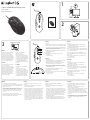 1
1
-
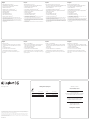 2
2
Logitech G400s Optical Gaming Mouse User manual
- Category
- Mice
- Type
- User manual
- This manual is also suitable for
Ask a question and I''ll find the answer in the document
Finding information in a document is now easier with AI
in other languages
Related papers
-
Logitech G19 GAMING KEYBOARD Owner's manual
-
Logitech COOLING PAD N100 Owner's manual
-
Logitech G400S Installation guide
-
Logitech Optical Gaming Mouse G400 User manual
-
Logitech MX518 Owner's manual
-
Logitech G300S User manual
-
Logitech mouse g5 laser 2007 usb Owner's manual
-
Logitech G600 MMO Setup Manual
-
Logitech G502 HERO Gaming Mouse User manual
-
Logitech G300 User manual